在对于win10系统更新的时候,有时候会出现这样的提示【某些设置由你的组织来管理】,从而导致无法正常的进行更新操作,那么怎么解决Win10更新提示组织管理问题,为此系统屋提供简单的Win10更新提示组织管理问题解决方法介绍,从而轻松帮你对于问题进行解决。
Win10更新提示组织管理问题解决方法介绍
1、首先在桌面找到【此电脑】功能进行右键点击,然后选择【属性】打开。
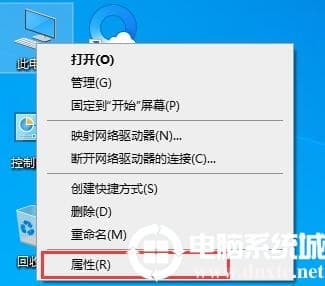
2、然后在打开的系统页面,在右侧找到【更改设置】的选择进行点击。

3、在打开的窗口,选择【计算机名】选项卡的【网络ID】选项。
;
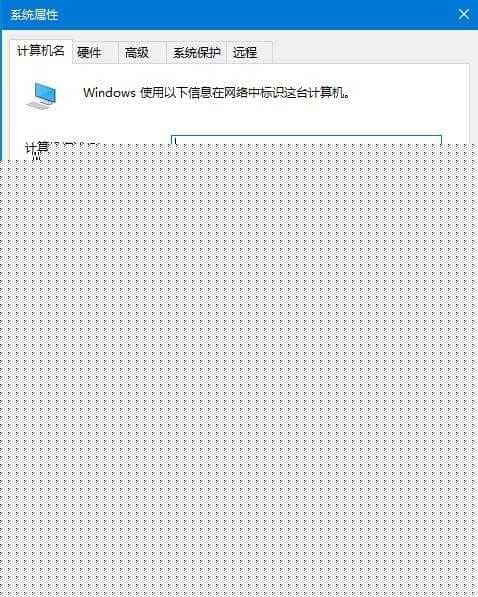
4、然后在打开的窗口选择【这是一台家庭计算机,不是办公网络的一部分】选项,在点击下一步,然后点击【完成】,最后将电脑进行重启即可。

以上就是小编为大家整理的Win10更新提示组织管理问题解决方法介绍,想了解更多系统软件内容可以对电脑系统城进行关注!
分享到:
评论留言